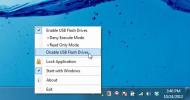Rylstim skärminspelare: ett screencastverktyg som fokuserar på enkelhet
Screencast-applikationer är utvecklade för att hjälpa användare att enkelt spela in skärmutmatning och lägga till ljudberättelser i en mediefil. Användningen? Oändligt, skulle vi säga. Du kan visa ett antal olika problem där det inte räcker med att presentera dem med bilder. Och självklart visar skärmbilder hela handlingen i rörelse. De flesta skärminspelare erbjuder ett verktyg för att konvertera skärmbilder till allmänt populära videoformat som FLV och AVI så att användare snabbt kan ladda upp dem till videodelningsplattformar. Tidigare har vi täckt ett antal screencast-verktyg inklusive Screencast-O-Matic (granskad) här), Screen Video Recorder (granskad här) och Webinaria (granskad här). Idag kommer vi att titta på ett annat screencast-verktyg som heter Rylstim skärminspelare, vilket riktar sig till dem som vill ha en enkel och lättanvänd skärminspelare med minimalistisk design och intuitivt gränssnitt. Med stöd av flera CODEC-skivor och anpassade videoramhastigheter kan applikationen spela in hela skärmen utan att manuellt måste konfigurera några komplexa alternativ. På vilket sätt? Låt oss hitta det.
Applikationen tillhandahåller alla skärminspelningsfunktioner i dess (enda) huvudgränssnitt. Inställningarna är indelade i tre avsnitt; Mus, video och Resultat. Från Mus kan du aktivera alternativ för att visa vänster- och höger musklick. Den stöder en mängd CODEC som är obligatorisk att spela in skärmen inklusive Cinepak Codec av Radius, Intel IYUV codec, Microsoft RLE, Microsoft Video 1, Microsoft YUV, Toshiba YUV codec och Xvid MPEG-4 Codec. Standardvideoramfrekvensen är inställd på 18, men du kan ändra den, om du så önskar, från inmatningsrutan Bildfrekvens. Använd bara upp- och nedpilarna eller mata in värdet manuellt för att få jobbet gjort. Slutligen kan du välja utdatafilkatalogen genom att klicka Bläddra knapp. För att börja spela in skärmbilden klickar du bara på Starta posten -knappen och applikationen minimeras till systemfältet, och tyst registrerar all aktivitet på skärmen. Du kan dock stoppa det när som helst genom att antingen klicka på dess meddelandeikon eller trycka på F9-tangenten.
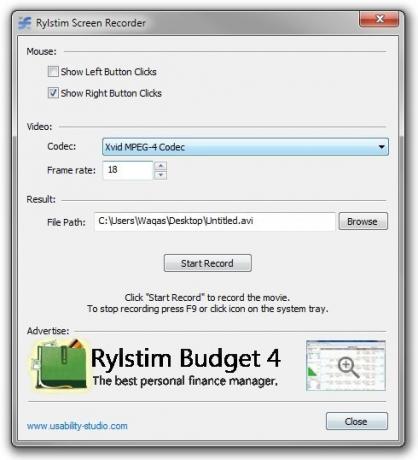
När du stoppar skärminspelningen börjar den omedelbart spela skärmdisplayen i din standardmediaspelare.

Det är värt att nämna här att applikationen visar annonser i huvudgränssnittet. Det fungerar på Windows XP, Windows Vista, Windows 7 och Windows 8. Testning utfördes i Windows 7, 64-bitars OS-utgåva.
Ladda ner Rylstim skärminspelare
Om du gillade den här applikationen kanske du vill titta på de andra skärminspelningsverktygen som vi hittills har behandlat.
Sök
Nya Inlägg
Inaktivera USB-enheter eller aktivera Flash Read-Only Mode för att undvika skadlig programvara
USB-flashenheter har blivit ett vanligt lagringsmedium för dataöver...
Hur man fäster Windows med hjälp av genvägar i Windows 10
Snapping i Windows 10 är mycket annorlunda än det var i Windows 8 o...
Hur man kör PowerShell-skript med kortkommandon på Windows 10
PowerShell-skript tar lite inställning om du vill att de ska köras ...